
发布时间:2021-11-12 来源:win7旗舰版 浏览量:
|
Windows 7,中文名称视窗7,是由微软公司(Microsoft)开发的操作系统,内核版本号为Windows NT 6.1。Windows 7可供家庭及商业工作环境:笔记本电脑 、平板电脑 、多媒体中心等使用。和同为NT6成员的Windows Vista一脉相承,Windows 7继承了包括Aero风格等多项功能,并且在此基础上增添了些许功能。 今天windows7之家小编为网友们带来了雨林木风win7GHOST 安装说明,因为最近有非常多的网友问小编雨林木风win7GHOST系统是如何安装的。索性小编就为网友们带来了最详细雨林木风win7GHOST 安装说明。下面就是雨林木风win7GHOST系统的安装教程。 1、打开下载的系统镜像文件,右击选择“解压到Ylmf_Win7_Ultimate_X86_201407.iso”。如图1所示  最详细雨林木风win7GHOST 安装说明图1 2、双击“setup.exe”.如图2所示 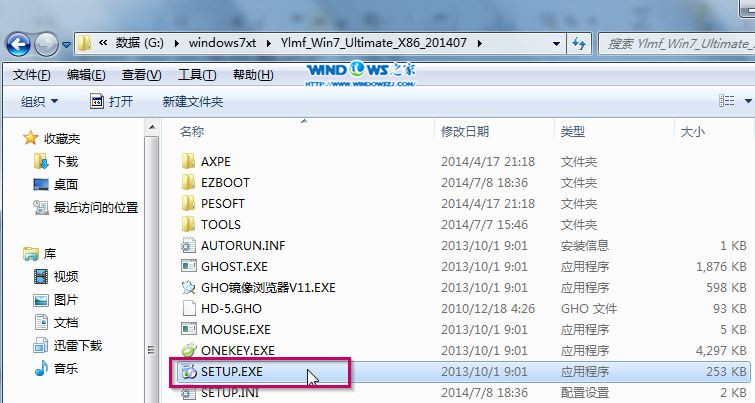 最详细雨林木风win7GHOST 安装说明图2 3、点击“安装WIN7X86系统第一硬盘分区”。如图3所示  最详细雨林木风win7GHOST 安装说明图3 4、选择“安装”,点击“打开”之后选择映像文件(扩展名为.iso),最后选择“确定”。如图4所示 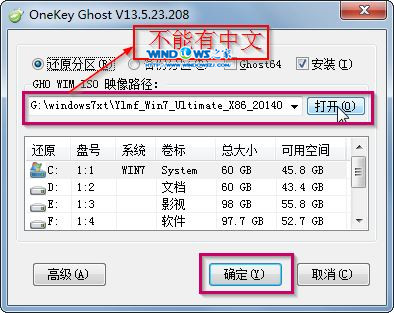 最详细雨林木风win7GHOST 安装说明图4 5、选择“是”。如图5所示 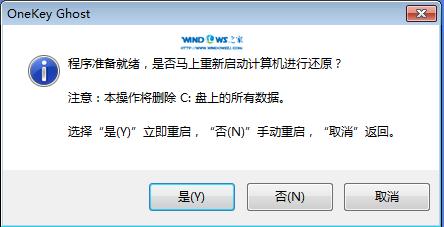 最详细雨林木风win7GHOST 安装说明图5 6、之后会是这样一个进度条,如图6所示 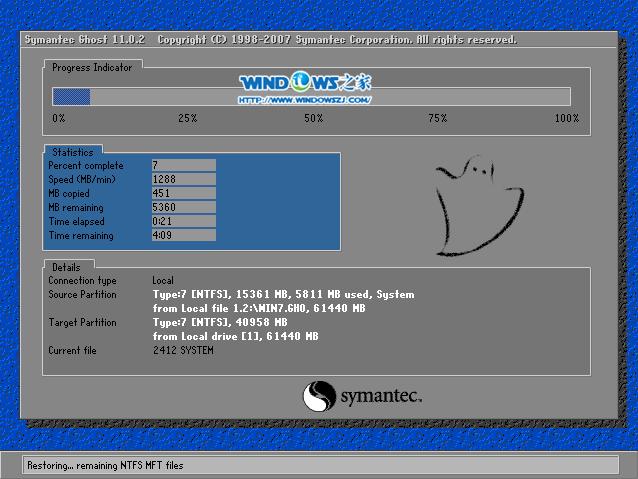 最详细雨林木风win7GHOST 安装说明图6 7、等到100%就会弹出这个画面,如图7所示  最详细雨林木风win7GHOST 安装说明图7 8、初始化,如图8所示 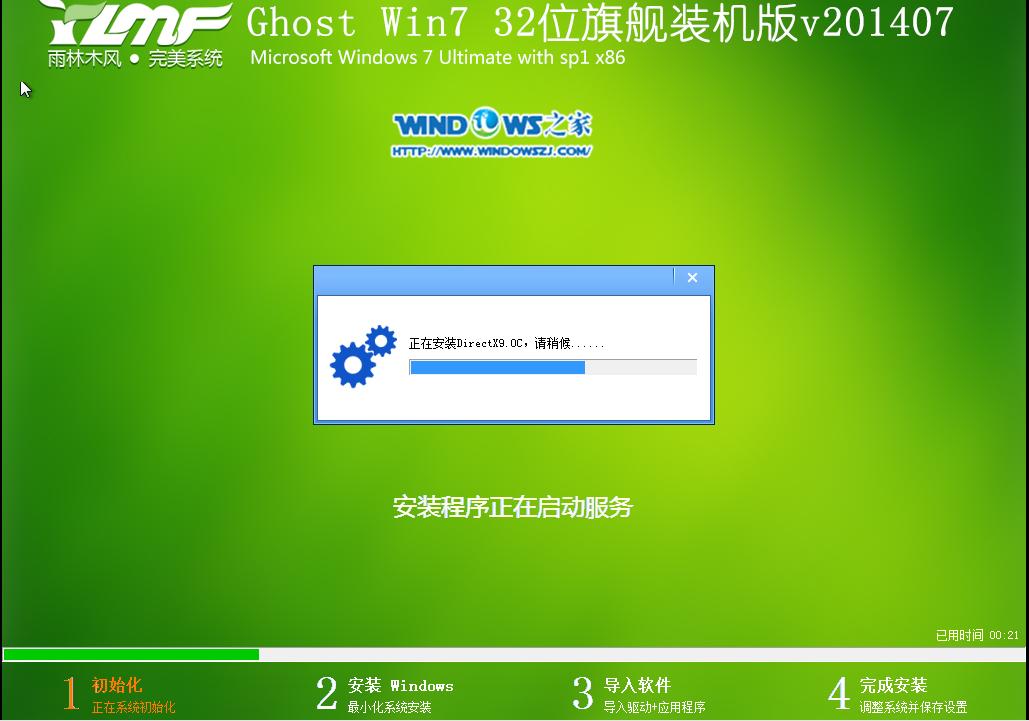 最详细雨林木风win7GHOST 安装说明图8 9、安装windows,如图9所示 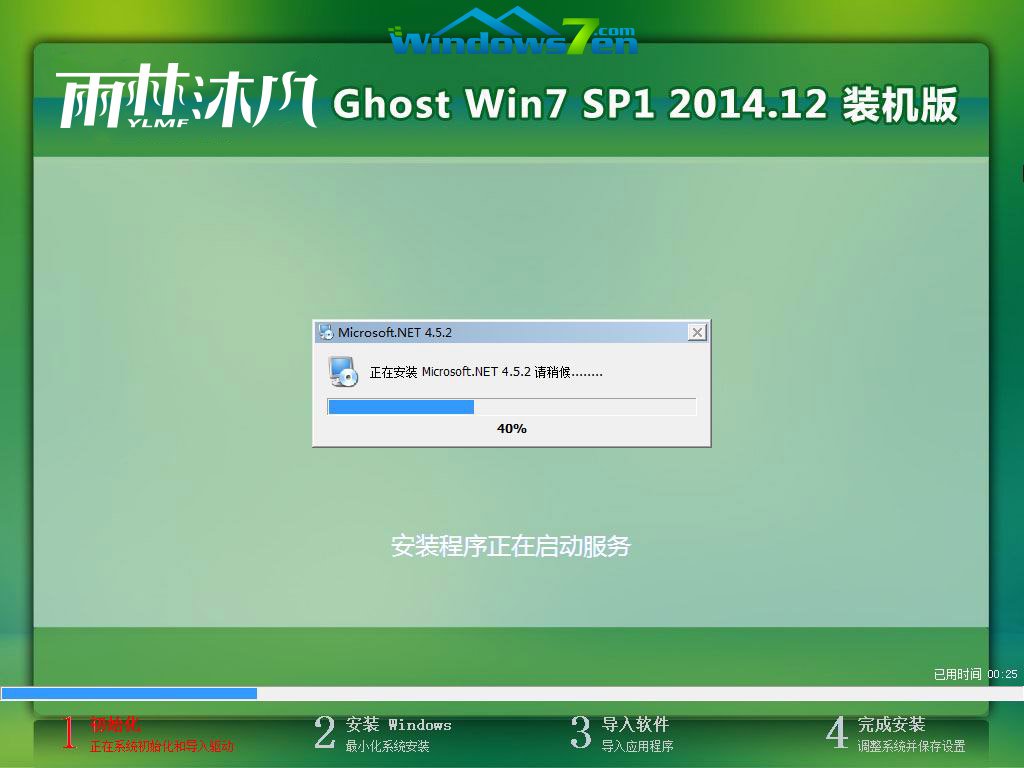 最详细雨林木风win7GHOST 安装说明图9 10、导入软件,如图10所示  最详细雨林木风win7GHOST 安装说明图10 11、安装程序正在为首次使用计算机做准备—安装程序正在检查视频性能。如图11、图12所示 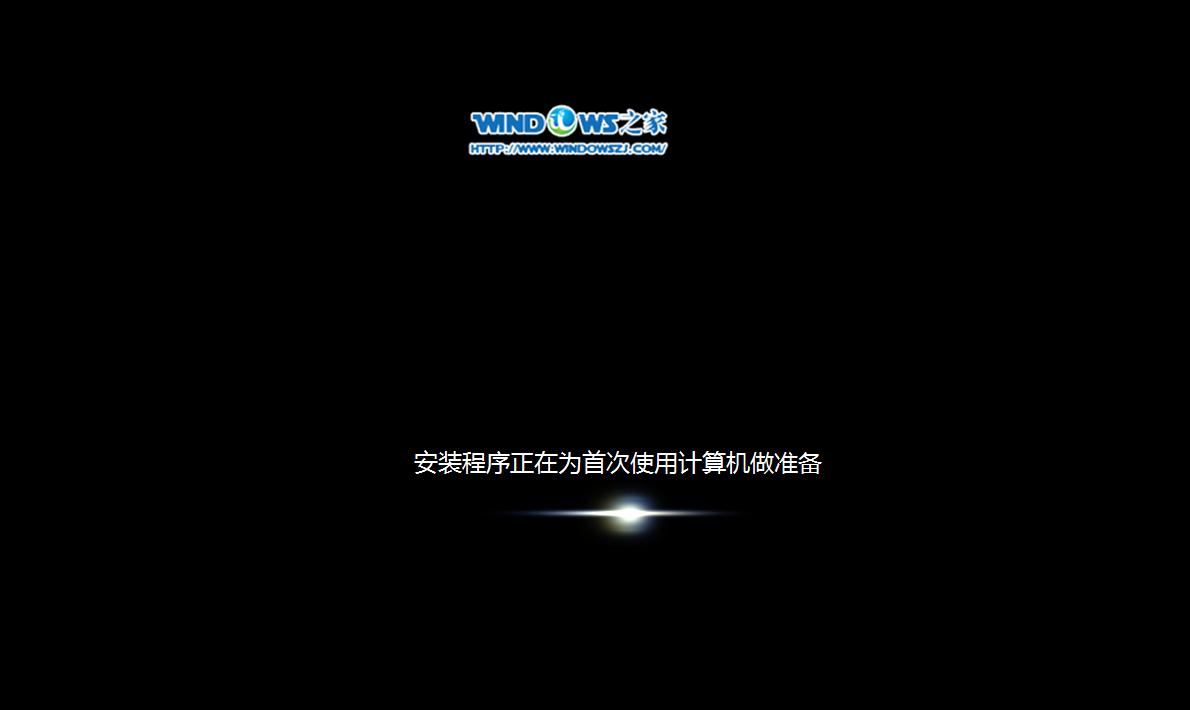 最详细雨林木风win7GHOST 安装说明图11 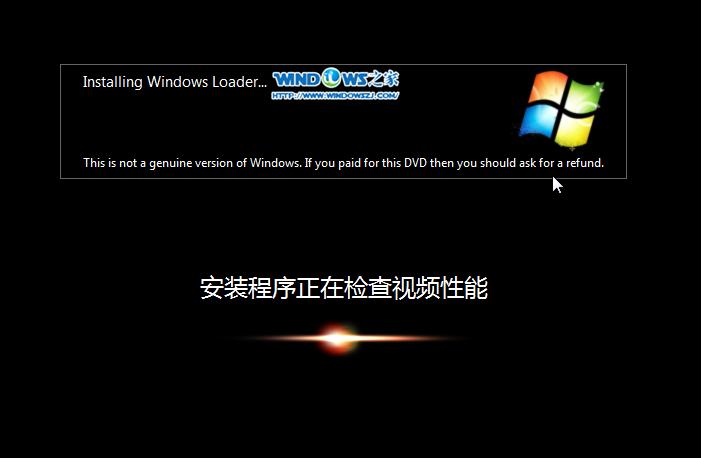 最详细雨林木风win7GHOST 安装说明图12 12、出现这个画面,雨林木风win7旗舰版 系统就安装成功了。如图13所示 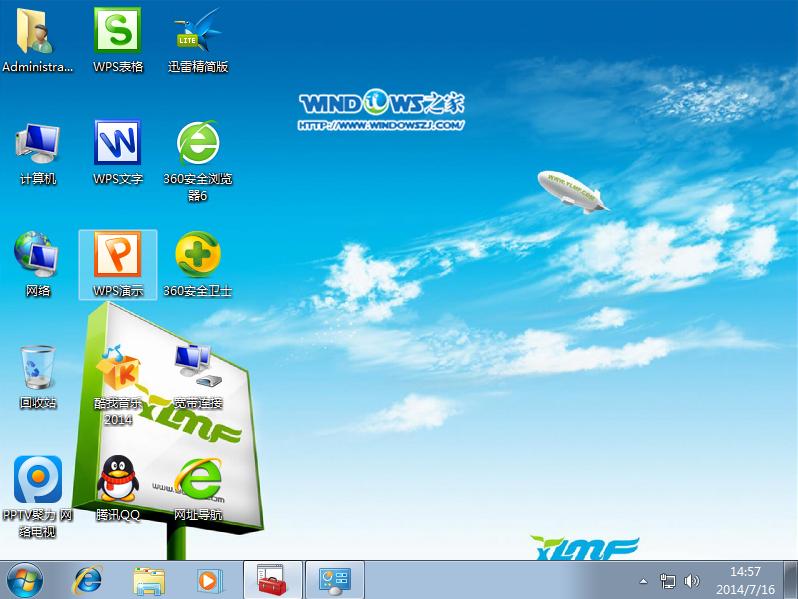 最详细雨林木风win7GHOST 安装说明图13 综上所述的全部内容就是windows7之家小编为网友们带来的最详细雨林木风win7GHOST 安装说明了,相信聪明的网友们都已经学会了安装雨林木风win7系统了。大家就尽情的去安装系统吧。win8.1正式版下载教程小编早就为网友们准备好了。 Windows 7简化了许多设计,如快速最大化,窗口半屏显示,跳转列表(Jump List),系统故障快速修复等。Windows 7将会让搜索和使用信息更加简单,包括本地、网络和互联网搜索功能,直观的用户体验将更加高级,还会整合自动化应用程序提交和交叉程序数据透明性。 |
最详细雨林木风GHOST WIN7 32位安装硬盘图文详细教程
当你的雨林木风GHOST WIN7 32位安装系统电脑中病毒,蓝屏,死机时,大部分的用户都会选择硬
今天windows7之家小编为网友们带来了雨林木风win7GHOST 安装说明,因为最近有非常多的